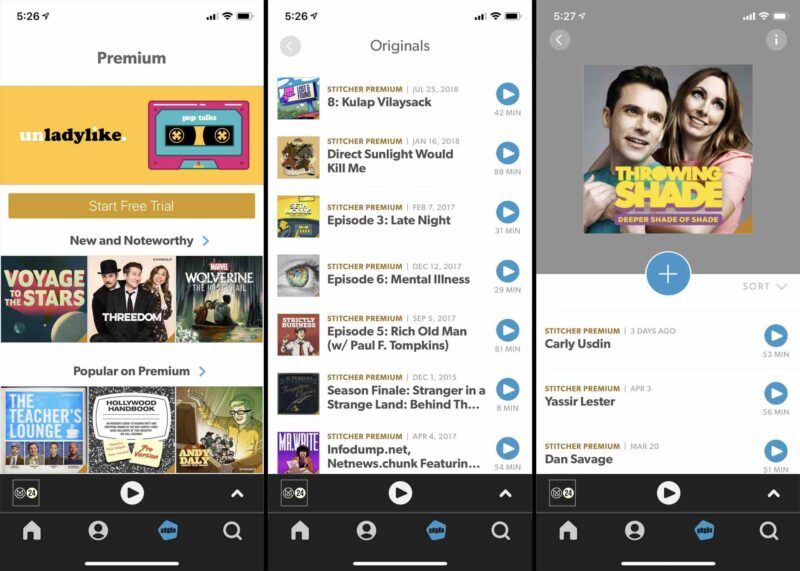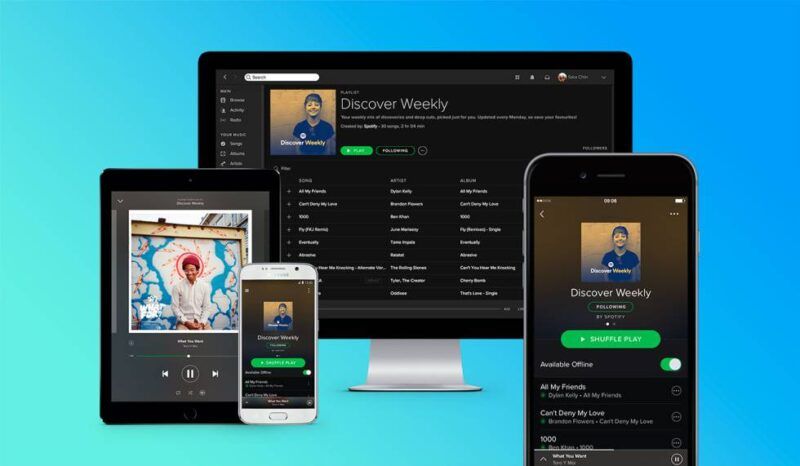Sei stanco di mescolare le stesse icone e personaggi per il tuo profilo Netflix? Vuoi aggiungere personalità aggiungendo un’immagine del profilo personalizzata?
Normalmente, non è possibile aggiungere un’immagine del profilo personalizzata per Netflix per impostazione predefinita. Tuttavia, puoi aggiungerne uno utilizzando un’estensione di Chrome sul tuo PC. Ecco come puoi aggiungere un’immagine del profilo personalizzata per il tuo Netflix per far salire di livello il tuo profilo.
Sommario
Se volete continuare a leggere questo post su "[page_title]" cliccate sul pulsante "Mostra tutti" e potrete leggere il resto del contenuto gratuitamente. ebstomasborba.pt è un sito specializzato in Tecnologia, Notizie, Giochi e molti altri argomenti che potrebbero interessarvi. Se desiderate leggere altre informazioni simili a [page_title], continuate a navigare sul web e iscrivetevi alle notifiche del blog per non perdere le ultime novità.
Come aggiungere un’immagine del profilo personalizzata su Netflix?
Puoi ottenere un’estensione sul web store di Chrome che ti consente di aggiungere un’immagine del profilo personalizzata su Netflix. Tuttavia, il Chrome Web Store non è disponibile per i telefoni cellulari. Quindi, non puoi ancora aggiungere immagini del profilo personalizzate per Netflix sul tuo cellulare.
Sul web
- Vai al Chrome Web Store.
- Cerca un’immagine del profilo personalizzata per Netflix.
- Fai clic sull’opzione Aggiungi a Chrome.
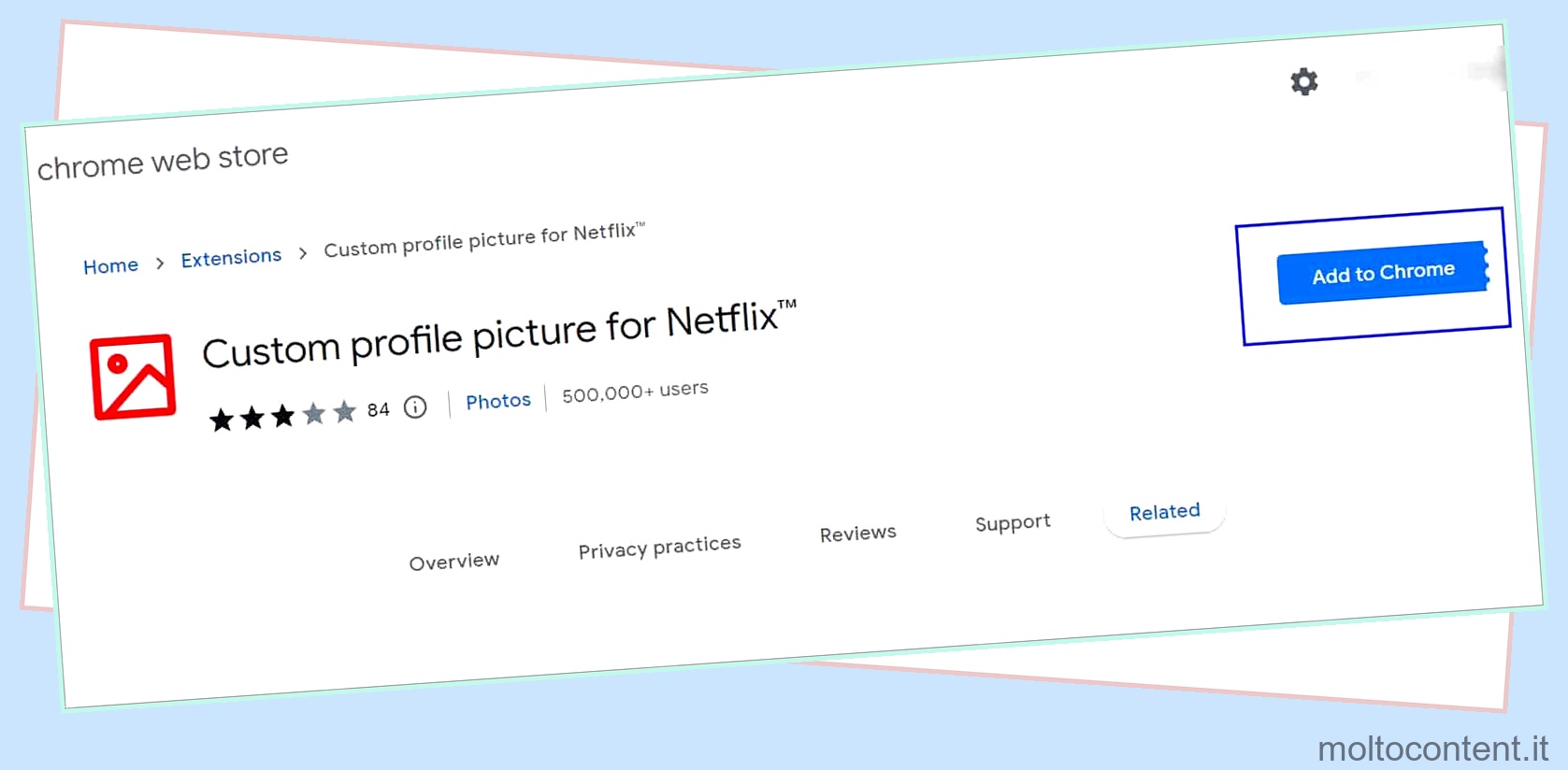
- Viene visualizzata una finestra di conferma. Fare clic su Aggiungi estensione.

- Questo ti reindirizzerà al tuo account Netflix.
- Fai clic sull’icona Estensioni accanto alla barra di ricerca di Chrome. Sembra un pezzo di un puzzle.

- Fai clic sull’opzione Immagine del profilo personalizzata per Netflix.

- Viene visualizzata la scheda Carica immagine profilo personalizzata.
- In Profilo, seleziona il nome del tuo profilo .
- Fare clic su Seleziona immagine (massimo 5 MB) .

- Seleziona l’immagine che desideri come immagine del profilo.
- Fare clic sul pulsante Apri. L’immagine viene caricata.
In questo modo, puoi aggiungere un’immagine a tua scelta come immagine del tuo profilo Netflix. Assicurati che l’immagine sia in formato JPEG e di 5 MB o meno.
Come rimuovere le immagini del profilo personalizzate dal profilo Netflix?
Rimuovere le immagini del profilo personalizzate è facile come aggiungerle. Ecco come è fatto.
- Fai clic sull’icona Puzzle accanto alla barra di ricerca per aprire le estensioni.
- Fai clic su Immagine del profilo personalizzata per Netflix.
- Nella sezione Anteprima immagine, tocca l’icona Cestino sulla tua immagine del profilo.

Seguendo questi passaggi dovresti rimuovere l’immagine del profilo personalizzata e reimpostarla sull’icona che hai utilizzato. Inoltre, ricorda che la tua immagine del profilo personalizzata potrebbe essere eliminata una volta eliminata questa estensione.
Come cambiare l’icona del tuo profilo Netflix?
Ci sono molte icone del profilo che puoi scegliere di impostare come immagine del tuo profilo. In base alle tue preferenze, puoi scegliere tra classici e altri personaggi dei famosi programmi Netflix, ad esempio Stranger Things, Money Heist, Elite, Lucifer, Squid Game e molti altri.
Sul web
- Apri Netflix.
- Seleziona l’opzione Gestisci profili sotto i profili.

- Fai clic sull’icona Matita sul tuo profilo.

- Fai clic sull’icona della matita sulla tua immagine del profilo accanto al tuo nome.

- Viene visualizzato un gruppo di immagini. Seleziona l’immagine che desideri impostare sul tuo profilo.
- Fare clic sul pulsante Let’s Do It nella scheda “Cambia profilo icona” per salvare le modifiche.

Al telefono
- Apri l’app Netflix.
- Tocca Modifica nell’angolo in alto a destra.
- Seleziona il tuo profilo.
- Fai clic sull’icona della matita sulla tua immagine del profilo.

- Scegli l’immagine che desideri aggiungere.
- Fare clic sull’opzione Fatto.

In questo modo, puoi aggiungere icone profilo al tuo profilo Netflix.